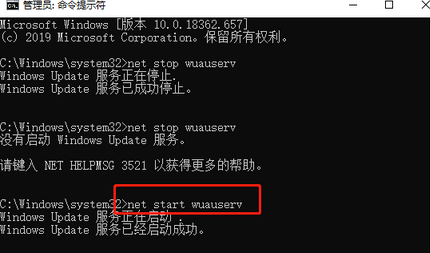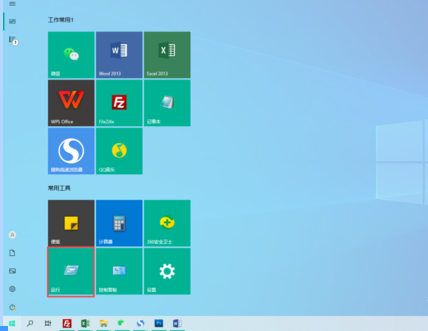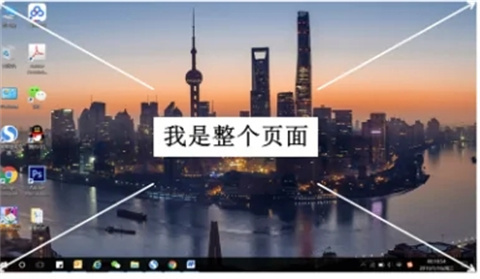想必这里的用户都在用Win10系统,那么如果知道Win10补丁更新失败了该怎么办?以下内容为大家带来Win10补丁更新失败的解决方案。下面我们来看看。
Win10补丁更新失败怎么办?
方法一
1.按Win R开始运行,输入:gpedit.msc命令,按OK或enter快速打开本地组策略编辑器,然后展开到:计算机配置管理模板Windows组件Windows Update。
: 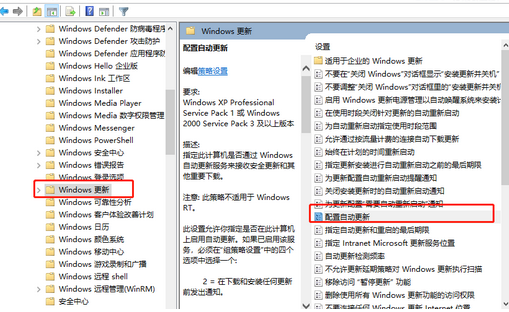 2.双击打开配置自动更新,然后选择禁用并单击确定。
2.双击打开配置自动更新,然后选择禁用并单击确定。
: 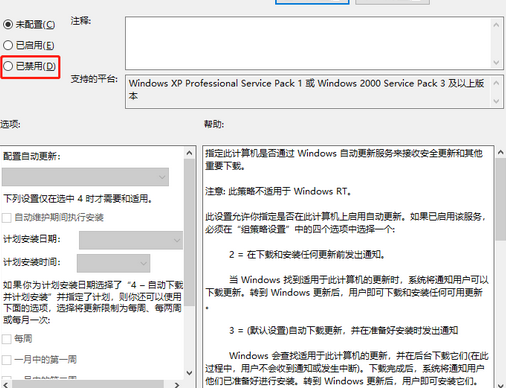 3.在c盘,依次打开到:Windows SoftwareMaintenance,删除DataStore中的所有文件(更新失败的补丁文件)。
3.在c盘,依次打开到:Windows SoftwareMaintenance,删除DataStore中的所有文件(更新失败的补丁文件)。
: 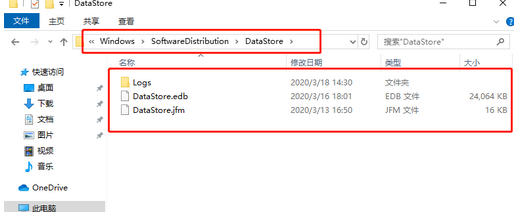 4.配置自动更新窗口,然后再次选择启用。
4.配置自动更新窗口,然后再次选择启用。
最后,更新最新补丁就行了。
 方法2
方法2
1.按Win R组合键开始运行,并输入:cmd命令,确认或回车打开命令提示窗口,然后回车回车执行:net stop wuauserv命令停止win10的更新服务。
:  2.在c盘,依次打开到:Windows SoftwareMaintenance,删除DataStore中的所有文件(更新失败的补丁文件)。
2.在c盘,依次打开到:Windows SoftwareMaintenance,删除DataStore中的所有文件(更新失败的补丁文件)。
: 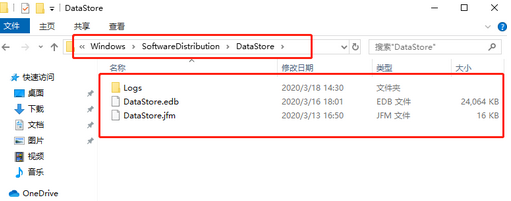 3.最后按Win R开始运行,输入:cmd命令,OK或者回车打开命令提示窗口,然后回车,回车执行:net start wuauserv命令。
3.最后按Win R开始运行,输入:cmd命令,OK或者回车打开命令提示窗口,然后回车,回车执行:net start wuauserv命令。
打开win10更新服务。